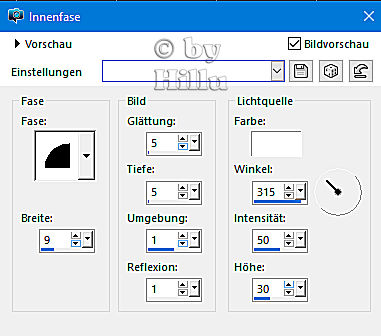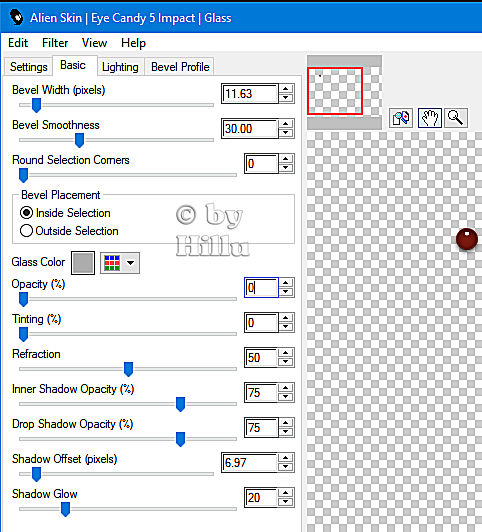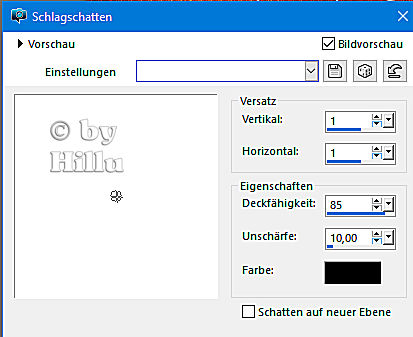Dieses wunderschöne Tutorial durfte ich mit der Erlaubnis von Jolsci übersetzen.
Das TUT könnt Ihr hier finden:
Köszönöm Jolsci, hogy lehetővé tette számomra, hogy lefordítsam ezeket a csodálatos oktatóanyagokat !!!
Madlen
..... und eine Personen-, eine Deco- und eine Hintergrundtube.
Ich arbeite mit PSP X8 - dieses TUT kann aber problemlos mit allen anderen Versionen gebastelt werden.
Wenn bei Bild - Größe ändern nicht dazu geschrieben wird immer ohne Haken bei Größe aller Ebenen anpassen.
Einstellen - Schärfe - Scharfzeichnen wird nicht extra erwähnt - nach persönlichem Ermessen.
VG Farbe = Vordergrundfarbe, HG = Hintergrundfarbe.Das Auswahlwerkzeug (K) wird immer mit der Taste M deaktiviert.
Filter :
Mehdi - Wavy Lab 1.1
Funhause - ZigZaggerate
Filters Unlimited 2.0 - ICNET Filter - Buttons & Frames - 3D Glass Frame 2
Bkg Desinger sf10III - VMT Instant Tile
Bkg Desinger sf10I - ALFs Border Mirror Bevel
Transparency - Eliminate White
Alien Skin - Eye Candy5: Impact - Glass
Simple - Top Left Mirror
Öffne die Tuben und eine transparente Ebene - Größe 900 x 600 Pixel.
Kopiere die Auswahlen in den Auswahlordner.
Stelle die VG und die HG Farbe auf kräftige mittlere Farben - zusätzlich wird noch ein anderer kräftiger Farbton benötigt.
Punkt 1:
Aktiviere die Ebene - Effekte - Plugins - Mehdi - Wavy Lab 1.1 - stelle die ganz rechte Farbe auf die 3. Farbe ( die Frequenz muss auf 10 gestellt werden - ein Fehler meinerseits ):
Effekte - Reflexionseffekte - Spiegelrotation :
Einstellen - Unschärfe - Strahlenförmige Unschärfe :
Effekte - Plugins - Funhause - ZigZaggerate - Standardwerte.
Ebene duplizieren - Effekte - Plugins - Filters Unlimited 2.0 - ICNET Filter - Buttons & Frames - 3D Glass Frame 2 - Standardwerte.
Bild - Größe ändern auf 80 %.
Effekte - Plugins - Bkg Desinger sf10III - VMT Instant Tile - Standardwerte.
Effekte - Plugins - Bkg Desinger sf10I - ALFs Border Mirror Bevel - Standardwerte.
Effekte - Plugins - Transparency - Eliminate White.
Punkt 3:
Ebene duplizieren - Zusammenfassen - Nach unten zusammenfassen.
Effekte - 3D Effekte - Schlagschatten :
Den Effekt mit -11 wiederholen.
Aktiviere die unterste Ebene - kopiere die Hintergrundtube - als neue Ebene einfügen - Größe so anpassen das sie schön in die Mitte passt.
Mischmodus auf Weiches Licht.
Punkt 4:
Aktiviere die oberste Ebene - Auswahl - Auswahl laden aus Datei - lade diese Auswahl :
Neue Rasterebene - mit der VG Farbe füllen.
Effekte - 3D Effekte - Innenfase :
Auswahl aufheben - Zusammenfassen - Nach unten zusammenfassen.
Punkt 5:
Auswahl - Auswahl laden aus Datei - lade diese Auswahl :
Neue Rasterebene - mit der VG Farbe füllen.
Effekte - Plugins - Alien Skin - Eye Candy5: Impact - Glass :
Auswahl aufheben - Ebene duplizieren - Zusammenfassen - Nach unten zusammenfassen.
Effekte - Plugins - Simple - Top Left Mirror.
Punkt 6:
Kopiere die Personentube - als neue Ebene einfügen - Größe anpassen - nach rechts schieben.
Einen Schlagschatten nach Geschmack zufügen.
Kopiere die Decotube - als neue Ebene einfügen - Größe anpassen - nach links an den Rand schieben.
Einen Schlagschatten nach Geschmack zufügen.
Punkt 7:
Bild - Rand hinzufügen - 1 Pixel - Symmetrisch - VG Farbe.
Dieses wunderschöne Bild ist von :
Marion